| SVG线条动画 | 您所在的位置:网站首页 › path的造句 › SVG线条动画 |
SVG线条动画
 什么是线条动画 什么是线条动画通常来说,对于web前端来实现动画效果,不外乎通过下面几种方案: CSS动画:利用css3的样式效果可以将dom元素做出动画的效果来。 Canvas动画:利用Canvas提供的API,不断清除--绘制这样一帧一帧的做出动画效果。 SVG动画:SVG意为可缩放矢量图形,同时也是HTML中的一个标签,在实现动画方面较为小众了一些,但其提供了不少的API来实现动画效果,并且兼容性也不差。而线条动画是一种以线条或者路径为主要元素,利用各种组合和动作实现的动画效果,通常使用SVG的路径来实现,本文主要讲解一下如何制作SVG线条动画。 先来看几个demo: 苹果logo苹果logo2掘金文字以上这些效果都是利用SVG线条动画实现的,结合了css3和SVG相关的API,没有使用到一行JavaScript代码,和Canvas比起来要容易一些,下面就说明一下实现这些效果的原理。 SVG的基础知识SVG主要以标签的形式在HTML文档中呈现,例如: 其相关的API和Canvas非常像,提供了包括文本,直线,矩形,圆形,曲线,路径等等相关形状的绘制,同时也包括了一些滤镜,阴影,渐变等一些效果,但是和Canvas不同的是,SVG作为网页中的标签,是会被CSS3等样式或者动画的相关参数影响的,借助这一点实现SVG的路径动画就会简单很多。 这里我们只介绍相关的参数,其他更多关于SVG的API教程,推荐去官网来学习了解。 路径:元素是SVG基本形状中最强大的一个,它不仅能创建其他基本形状,还能创建更多其他形状,例如贝塞尔曲线、2次曲线等曲线。元素的形状是通过属性 d 来定义的,其值是一个“命令+参数”的序列,规则如下: 元素d属性命令: M = moveto(M X,Y) :将画笔移动到指定的坐标位置 L = lineto(L X,Y) :画直线到指定的坐标位置 H = horizontal lineto(H X):画水平线到指定的X坐标位置 V = vertical lineto(V Y):画垂直线到指定的Y坐标位置 C = curveto(C X1,Y1,X2,Y2,ENDX,ENDY):三次贝赛曲线 S = smooth curveto(S X2,Y2,ENDX,ENDY):平滑曲率 Q = quadratic Belzier curve(Q X,Y,ENDX,ENDY):二次贝赛曲线 T = smooth quadratic Belzier curveto(T ENDX,ENDY):映射 A = elliptical Arc(A RX,RY,XROTATION,FLAG1,FLAG2,X,Y):弧线 Z = closepath():关闭路径利用的这些命令我们可以实现我们想要的任何线条组合,以一段简单的线条为例: 效果如下:  看起来很简单,但是,如何让这个线条动起来呢?这里就要用到SVG里的的一些主要属性: stroke:标识路径的颜色。 d:标识路径命令的集合,这个属性主要决定了线条的形状。 stroke-width:标识路径的宽度,单位是px。; stroke-dasharray:它是一个和数列,数与数之间用逗号或者空白隔开,指定短划线和缺口的长度。如果提供了奇数个值,则这个值的数列重复一次,从而变成偶数个值。因此,5,3,2等同于5,3,2,5,3,2。 stroke-dashoffset:标识的是整个路径的偏移值。 stroke-dasharray和stroke-dashoffset实现线条的动画,核心是利用stroke-dasharray和stroke-dashoffset这两个属性,对于stroke-dasharray可以参考下图来理解: 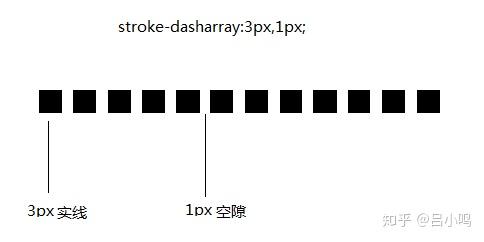 而stroke-dashoffset则可以理解成类似translate的偏移值。通过CSS来设置这两个值,之前的路径就会变成这个样子: #path { stroke-dasharray: 3px, 1px; stroke-dashoffset: 0; }效果:  下面就可以分别利用这两个属性并结合CSS3的animation来让线条动态的绘制出来,从而实现简单的动画。 #path { animation: move 3s linear forwards; } @keyframes move { 0%{ stroke-dasharray: 0, 511px; } 100%{ stroke-dasharray: 511px, 0; } }效果:  511px这个值是整个路径的长度,可以用DOM的API来获取到: document.getElementById('path').getTotalLength()stroke-dasharray: 0, 511px表示实线和空隙的长度分别为 0 和 511px,所以一开始整个路径都是空隙,所以是空的。 然后过渡到stroke-dasharray: 511px, 0 因为整个线条的长度就是 511px,而实线的长度也慢慢变成511px,所以整个线条就出现了。 同样利用stroke-dashoffset也可以实现这个效果,原理就是最初线条分为511px实线,和511px空隙,但是由于设置了offset使线条偏移不可见了,当不断修改offset后,线条慢慢出现。 #path { animation: move 3s linear forwards; stroke-dasharray: 511px,511px; } @keyframes move { 0%{ stroke-dashoffset: 511px; } 100%{ stroke-dashoffset: 0; } }效果:  复杂的Path路径 复杂的Path路径当我们掌握了上述的方法后,整个利用SVG实现线条动画的原理就已经清楚了,我们需要的就是一个SVG路径了,但是总画一些简单的线条还是不完美啊,那我们如何才能得到复杂的SVG路径呢? 找UI设计师要自己动手将图片导出SVG路径,只需要简单的2步以苹果LOGO为例: 1. 得到苹果LOGO的png图片。 2. 在PS里打开图片,右键图层,然后点击从选区生成工作路径,我们就可以得到:  3. 文件–导出–路径到AI,将路径导出在AI里面打开:  在AI里面选择保存成svg格式的文件,然后用文本打开svg文件,将path的d拷贝出来即可。 利用上文介绍的实现动画的方法,我们就可以轻松的得到了下面这个效果。 在AI里面选择保存成svg格式的文件,然后用文本打开svg文件,将path的d拷贝出来即可。 利用上文介绍的实现动画的方法,我们就可以轻松的得到了下面这个效果。  线条动画进阶 线条动画进阶可以看到上面的动画效果和文章最初显示的动画效果还是有区别的,要想实现文章最初的动画效果,需要用到SVG的 和 来实现: SVG复用:和在SVG中,元素用来定义一个图形模板对象,它可以用一个元素实例化。当同一个图形在SVG文档中多次使用时,就可以利用这两个元素。注意,一个元素本身是不会有显示效果的。只有元素的实例(一个引用了的 元素)才能呈现出效果。 利用这个思路,我们可以将原本的一条路径复制多份进行叠加,同时设置上不同的颜色和动画延时,从而达到一种"追击线条"的动画效果,代码如下: #path1 { stroke: #9C27B0; stroke-dashoffset: 7%; stroke-dasharray: 0 35%; animation: animation 3s linear forwards; } @keyframes animation { 100% { stroke-dasharray: 7% 7%; stroke-dashoffset: 7%; } } #path2 { stroke: red; stroke-dashoffset: 7%; stroke-dasharray: 0 35%; animation: animation2 3s linear forwards; } @keyframes animation2 { 100% { stroke-dasharray: 7% 7%; stroke-dashoffset: 14%; } }效果:  上面代码,叠加了两份路径,同时设置了不同的stroke-dasharray和stroke-dashoffset动画参数,从而实现了这种效果。 另外,可以直接将文本元素写在中,会自动将文本文字转化为对应的path路径,如下: I ❤ U通过设置font的一些属性,以及不同叠加路径的颜色搭配,就可以达到对文字添加线条动画的效果:  文中相关完整源码可以直接右键-开发者工具查看,尽情的发挥想象力来实现自己的SVG线条动画吧~ |
【本文地址】